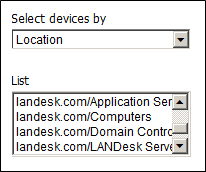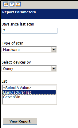Использование отчетов [web-консоль]
При работе с web-консолью можно использовать все отчеты, существующие на консоли Windows, но есть некоторые различия в способе просмотра и выбора параметров. На web-консоли нельзя создавать или изменять пользовательские отчеты, а также перемещать отчеты из одной папки в другую. Однако можно просматривать, печатать и экспортировать отчеты.
При запуске пользователем отчета из web-консоли к отчету применяется область действия для данного пользователя. Отчет будет содержать только полученные от устройств данные в пределах области действия пользователя.
Чтобы использовать отчеты на web-консоли, у пользователя должно быть как минимум право на просмотр отчетов.
Для запуска отчета из web-консоли выполните следующие действия:
- На инструментальной панели web-консоли щелкните Отчетность > Отчеты (Reporting > Reports).
- Разверните структуру папки и найдите отчет, который необходимо выполнить.
- Щелкните отчет.
В новом окне браузера открывается программа просмотра, в которой отображается отчет. - Выберите нужные параметры и щелкните Просмотр отчета (View report).
- Чтобы просмотреть подробные сведения любой из частей диаграммы, щелкните соответствующую область диаграммы. В окне просмотра отображается раздел отчета, содержащий нужные вам данные.
- Используйте кнопки на панели инструментов для поиска данных, экспорта данных в другой формат, печати отчета и т. п.
- После завершения закройте окно просмотра в браузере.
Для сохранения отчета в web-консоли выполните следующие действия:
- Запустите отчет.
- В панели инструментов средства просмотра выберите нужный формат отчета из списка Выбор формата (Select a format), а затем нажмите кнопку Экспорт (Export).
- Сохраните файл, используя настройки своего браузера.
NOTE: Если вы сохраняете отчет и план в письмо электронной почты, используйте формат PDF, а не HTML.
Средство просмотра отчетов в web-консоли
Программа просмотра отчетов на web-консоли позволяет вам просматривать, распечатывать и экспортировать отчеты. Панель инструментов содержит следующие кнопки:

- Вернуться в родительский отчет (Back to parent report): При просмотре вложенного отчета нажатие этой кнопки позволяет вернуться в родительский отчет, из которого был запущен вложенный отчет.
- Скрыть/показать боковую панель (Hide/Show Side Bar): Переход в режим боковой панели, на которой отображаются параметры и функция поиска, а также карта документа.
- Параметры страницы (Page setup): Изменение настроек ориентации и границ.
- Печать (Print): Открытие диалога печати, связанного с выбранным типом вывода.
- Предварительный просмотр (Print preview): Переход в режим предварительного просмотра печати (просмотр страницы). Когда данный параметр не выбран, отчет отображается в виде единой HTML-страницы.
- Режим программы просмотра (Viewer mode): Просмотр отчета в формате HTML или PDF. Выберите формат из списка и нажмите кнопку Режим программы просмотра (Viewer mode), чтобы изменить формат.
- Перейти на первую страницу (Go to first page): Просмотр последней страницы отчета.
- Назад (Back): Просмотр предыдущей страницы (по порядку).
- Поле "Страница" (Page): Вставляет конкретный номер страницы, который позволяет перейти непосредственно на эту страницу.
- Переслать (Forward): Просмотр предыдущей страницы (по порядку).
- Перейти на последнюю страницу (Go to end page): Просмотр последней страницы отчета.
- Выбор формата (Select a format): Выберите формат, в котором необходимо сохранить отчет (файл PDF, HTML, DOC, XML или XLS).
- Экспорт (Export): Сохранение отчета в выбранном формате.
Боковая панель включает три функции, которые представлены специальными значками. При выборе этих функций и соответствующих им параметров выполняется обновление отчета в программе просмотра.
- Параметры (Parameters):
 Изменение параметров отчета, которые меняются в зависимости от отчета. После изменения параметров щелкните Просмотр отчета (View report) для обновления отчета.
Изменение параметров отчета, которые меняются в зависимости от отчета. После изменения параметров щелкните Просмотр отчета (View report) для обновления отчета. - Поиск (Find):
 Поиск строки в результатах отчета. Укажите строку и выберите критерии (например, учет регистра), а затем щелкните Поиск (Search). Отображается список всех экземпляров строки. Щелкните экземпляр для перехода к соответствующему разделу отчета. Выбранный экземпляр выделяется.
Поиск строки в результатах отчета. Укажите строку и выберите критерии (например, учет регистра), а затем щелкните Поиск (Search). Отображается список всех экземпляров строки. Щелкните экземпляр для перехода к соответствующему разделу отчета. Выбранный экземпляр выделяется. - Карта документа (Document map):
 Отображает схему содержания отчета, если для этого отчета определена карта документа. Этот параметр не будет отображен, если отсутствует схема документа. Чтобы перейти к нужному разделу отчета, щелкните соответствующий элемент в списке.
Отображает схему содержания отчета, если для этого отчета определена карта документа. Этот параметр не будет отображен, если отсутствует схема документа. Чтобы перейти к нужному разделу отчета, щелкните соответствующий элемент в списке.
Выбор параметров из списка
Если на боковой панели отображается список с параметрами, вы можете включить в отчет все элементы списка, выбрав (Все) (All). При этом не выбираются отдельные элементы списка, но все они включаются в отчет.
Чтобы выбрать подмножество элементов, выберите каждый элемент, который необходимо включить в отчет. Убедитесь, что параметр (Все) (All) не выбран. Чтобы выбрать несколько элементов, щелкните их мышью, одновременно удерживая нажатой клавишу CTRL или SHIFT, затем нажмите Просмотр отчета (View report).
Выбор устройств, групп или расположений
Используемые параметры различны для каждого из отчетов. Однако все отчеты содержат ряд параметров, которые указывают на отдельные устройства, запросы, группы, области действия и расположения. Это позволяет генерировать отчеты для запросов, групп или областей действия, которые определены в Виде сети, или для существующего в вашей сети местоположения.
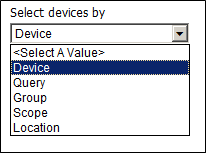
Например, можно выбрать устройства на основе сетевого местоположения. После выбора параметра местоположения появится список местоположений в вашей сети, основанный на доменных именах.